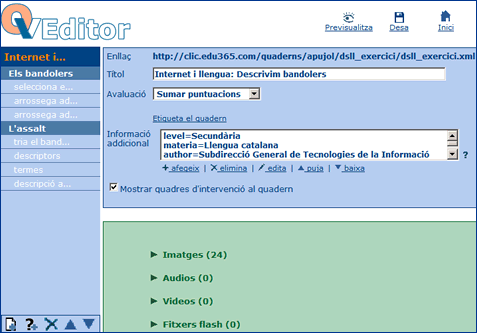| |
|
| |
Descripció amb els Quaderns Virtuals |
| |
|
|
|
Els Quaderns Virtuals (QV)
són una eina per a l'elaboració d'activitats didàctiques
multimèdia dissenyada per Projectes TIC per a l'Educació
del Departament d'Educació i Universitats. Aquesta eina permet
la creació, l'intercanvi i l'ús de materials amb diferents
tipus d'activitats.
Aquests materials tenen com a particularitat la flexibilitat en l'ús:
es poden utilitzar en línia (directament d'Internet), en local
(si prèviament es descarrega el fitxer) i en una plataforma educativa.
Cadascuna d'aquestes possibilitats és l'adient en funció
de l'aplicació didàctica que el professorat determini.
Si opteu per incorporar el QV a diferents plataformes educatives com:
l'educampus, Moodle, intranet de centre, etc., es forma un entorn similar
a l'aula en el qual l'alumne/a i el professor/a interactuen en contextos
presencials o virtuals. Així veieu com:
- Els alumnes poden veure les preguntes del Quadern, respondre-les,
demanar ajuda al professor/a, guardar les respostes i lliurar els fulls
a mesura que els vagin acabant o tot el Quadern sencer.
- El professor/a pot preparar activitats, fer o afegir intervencions
(per resoldre dubtes o fer comentaris) i pot corregir els fulls o tot
el Quadern.
|
| |
Si opteu per incorporar el QV en una plataforma, el procés que
segueix un Quadern és el següent:
- Creació del Quadern amb les activitats dirigides
als alumnes.
- Assignació del Quadern als alumnes dins
una activitat (de l'educampus, de Moodle...).
- Resolució de les propostes del Quadern per
part dels alumnes.
- Seguiment i correcció del Quadern per part
del professor/a.
|
| |
|
|
|
Desenvolupament de la pràctica |
| |
|
|
|
Aneu a XTEC / Escola oberta / Quaderns Virtuals.
http://clic.xtec.cat/qv_web/ca/index.htm
Observeu, a la part superior, una sèrie de
botons que es depleguen i que permeten accedir a diferents subapartats
(el contingut està descrit a la mateixa pàgina, a sota dels
botons). També podeu triar la llengua abans de començar.
Ara cliqueu al botó de Quaderns Virtuals
/ Aplicacions / Editor:
abans d'entrar-hi, se us demana l'dentificador i la vostra contrasenya,
feu servir la de XTEC.
L'editor és l'eina que permet la creació, l'edició
i la publicació dels materials.
Aquí veieu la captura d'una imatge de l'editor amb un Quadern que
ja hem preparat. Per conèixer el seu funcionament, es recomana
que visiteu el curs telemàtic D82
Quaderns Virtuals, aprenentatge i avaluació en xarxa.
|
| |
|
| |
Ara retorneu a la pàgina inicial dels QV.
Cliqueu a sobre de Biblioteca. |
| |
|
| |
|
| |
Ompliu els paràmetres de cerca amb l'àrea i el nivell i cliqueu al QV Descrivim bandolers. |
| |
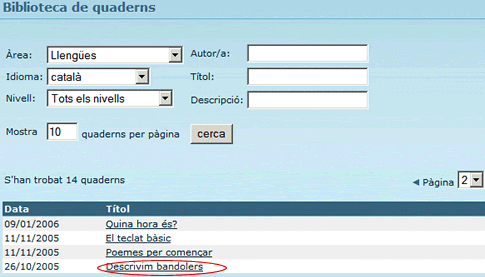
|
| |
Fixeu-vos que la pàgina a la qual heu accedit conté una
petita descripció del material, la possibilitat d'utilitzar el
material directament si cliqueu a visualitza i la possibilitat
de descarregar el material per modificar-lo a l'editor o instal·lar-lo
al vostre ordinador o en una plataforma.
Ara, per veure algunes possibilitats dels QV, cliqueu a visualitza.
|
| |
|
| |
Observeu els diversos apartats d'aquest QV, que es compon de dos fulls amb
vàries preguntes i un menú que indica l'estat d'elaboració
del QV.
Ara cliqueu sobre el primer full, Els bandolers:
accediu-hi i podreu veure les preguntes i les orientacions per a l'alumne/a.
Cada Quadern està format per un o més fulls i, alhora, cada
full pot contenir més d'un exercici.
Hi ha diferents tipus d'exercicis: testos, omplir espais, seleccionar imatges, ordenar, etc.
Els fulls també permeten el diàleg entre l'alumnat i el professorat (escriure-hi comentaris i dubtes).
Observeu
els enllaços que apareixen en aquesta pantalla i la seva funció:
|
| |
- Amb
 es pot canviar
de full dins el mateix Quadern. es pot canviar
de full dins el mateix Quadern.
- Amb
 es pot
posar una intervenció que llegirà el professor/a i que,
per la seva part, podrà respondre amb una altra intervenció.
És a dir, es pot establir un diàleg que queda registrat
al Quadern, per exemple: es pot
posar una intervenció que llegirà el professor/a i que,
per la seva part, podrà respondre amb una altra intervenció.
És a dir, es pot establir un diàleg que queda registrat
al Quadern, per exemple:

-
 permet guardar el full parcialment resolt sense lliurar-lo al professor/a. permet guardar el full parcialment resolt sense lliurar-lo al professor/a.
-
 permet trametre
el full al professor/a (observeu la diferència amb permet trametre
el full al professor/a (observeu la diferència amb  ,
que envia tots els fulls, el Quadern resolt al professor/a). ,
que envia tots els fulls, el Quadern resolt al professor/a).
- Finalment, amb
 es pot anar al full anterior, a l'inici del Quadern o al full següent.
es pot anar al full anterior, a l'inici del Quadern o al full següent.
Aquestes imatges poden variar si es fa servir una altra aparença o entorn virtual.
|
| |
|
| |
Programació de l'activitat |
| |
|
 |
La flexibilitat dels Quaderns Virtuals situats
en una plataforma, com per exemple Moodle o educampus,
permet als alumnes treballar en grup o individualment i de forma presencial
o virtual. Però, si es vol programar una activitat presencial de
forma individual o en grups de dos alumnes, cal tenir en compte unes consideracions:
|
| |
- Requeriments de maquinari i de programari
Es necessita un ordinador per a cada alumne/a o parell d'alumnes, amb
connexió a Internet, un navegador i la màquina virtual
Java instal·lada. Si aneu a la pàgina de Quaderns Virtuals,
trobareu els requeriments
tècnics necessaris per accedir a les aplicacions de QV.
- Accés a l'aplicatiu
El professor/a i l'alumnat han d'estar donats d'alta als serveis de la plataforma que es vol fer servir.
- Metodologia
Mentre els alumnes no estiguin familiaritzats per treballar en una plataforma
educativa, caldrà dedicar alguna sessió a aquest aprenentatge.
Quan els alumnes ja puguin ser autònoms, el professorat ha d'organitzar
les sessions, de tal manera que cada alumne/a sàpiga clarament
quina activitat s'espera que faci i quant temps té per fer-la.
- Temporització
S'ha de comptar el temps necessari per fer l'aprenentatge sobre el funcionament
i les possibilitats de la plataforma de treball que el centre decideixi
utilitzar i, específicament, per als QV. Quan els alumnes hi
estiguin familiaritzats, el temps variarà significativament.
|
| |
|
| |
Informació complementària |
| |
|
 |
Torneu a la pàgina
d'inici dels Quaderns Virtuals: podeu
trobar-hi molta més informació sobre aquesta eina, visiteu-la detalladament.
Des de la pàgina d'inici, cliqueu a Quaderns
Virtuals per veure'n l'estructura, els tipus
d'activitats, les diferents aparences que pot tenir un QV, etc.
També convé que visiteu Documents
per veureu els cursos i els tutorials que s'han creat per utilitzar i
editar QV.
|
| |
|
| |
|
 |
| |
|
| |
|